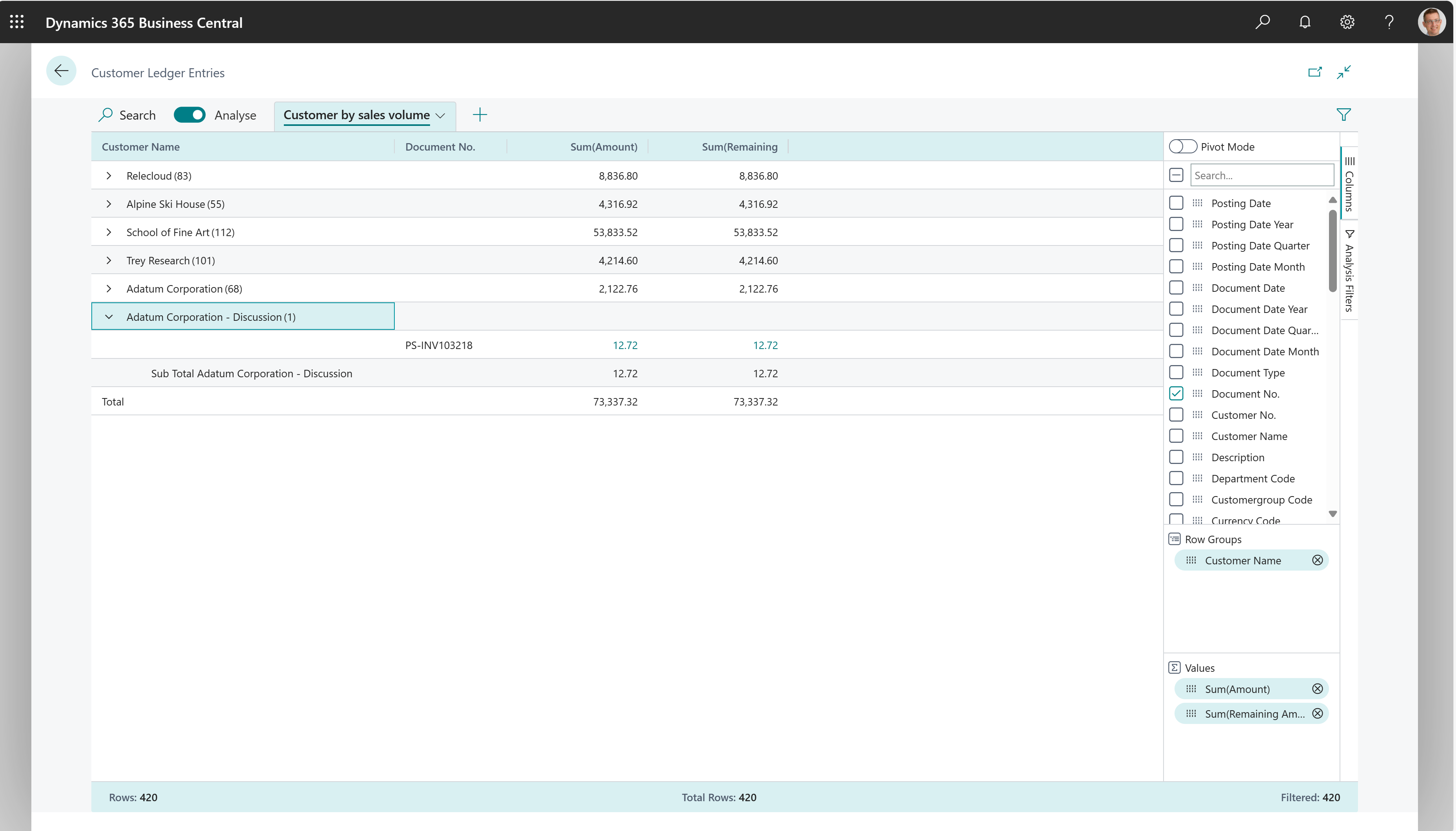Análisis ad-hoc de datos de ventas
Este artículo explica cómo utilizar la función Análisis de datos para analizar datos de ventas directamente desde páginas de listas y consultas. No es necesario ejecutar un informe ni cambiar a otra aplicación, como Excel. La característica proporciona una forma interactiva y versátil de calcular, resumir y examinar datos. En lugar de ejecutar informes con opciones y filtros, puede agregar varias pestañas que representen diferentes tareas o vistas de los datos. Algunos ejemplos son "Mis clientes" o "Estadísticas de ventas", o cualquier otra vista que pueda imaginar. Para obtener más información sobre cómo utilizar la función Análisis de datos , vaya a Analizar lista y consultar datos con el modo de análisis.
Utilice las siguientes páginas de lista para análisis ad hoc de procesos de ventas:
- Órdenes de venta
- Movs. contabilidad
- Asientos del libro mayor de clientes
- Movs. productos
- Hist. facturas venta
- Pedidos devolución venta
Escenarios de análisis ad hoc de ventas
Utilice la función de Análisis de datos para obtener datos rápidos cuenta corriente y análisis ad hoc:
- Si no desea ejecutar un informe.
- Si no existe un informe para su necesidad específica.
- Si desea iterar rápidamente para obtener una buena descripción general de una parte de su negocio.
Las siguientes secciones proporcionan ejemplos de escenarios de ventas en Business Central.
| Área | Para... | Abrir esta página en de análisis | Uso de estos campos |
|---|---|---|---|
| Ventas (volumen de ventas esperado) | Analice su volumen de ventas esperado. | Órdenes de venta | Nombre del cliente de venta, Número de cliente de venta, Número , Monto, Año de la fecha del documento y Mes de la fecha del documento. |
| Ventas (Ventas a clientes por volumen) | Obtenga una rápida visión de los clientes que más compran o que más deben. | Asientos del libro mayor de clientes | Nombre del cliente, Número de documento, Monto e Monto restante. |
| Finanzas (Cuentas por cobrar) | Vea lo que sus clientes le deben, por ejemplo, desglosado en intervalos de tiempo para saber cuándo vencen los importes. | Asientos del libro mayor de clientes | Nombre del cliente, Fecha de vencimiento y Monto restante. |
Ejemplo: Ventas (volumen de ventas esperado)
Para analizar el volumen de ventas esperado y los importes de ventas de pedidos no enviados para cada cliente por año o mes, siga estos pasos:
- Abra la lista de Órdenes de venta y active el modo de análisis.
- Vaya al menú Columnas y elimine todas las columnas (Seleccionar el cuadro junto al campo Buscar ).
- Active el modo Pivote (ubicado directamente encima del campo Buscar ).
- Arrastre los campos Nombre del cliente de venta, Número del cliente de venta y Número al área Grupos de filas . Arrastra los campos en ese orden.
- Arrastre el campo Cantidad al área Valores .
- Arrastre los campos Año de fecha del documento y Mes de fecha del documento al área Etiquetas de columna . Arrastra los campos en ese orden.
- Para realizar el análisis de un año o trimestre determinado, aplique un filtro en el menú Filtros adicionales . El menú está a la derecha de la página, justo debajo del menú Columnas .
- Cambie el nombre de la pestaña de análisis a Volumen de ventas esperado o algo que describa este análisis para usted.
Ejemplo: Ventas (ventas de clientes por volumen)
Para obtener una visión general de los clientes que más compran o que más deben, siga estos pasos:
- Abra la lista Entradas de libro mayor de clientes y active el modo de análisis.
- Vaya al menú Columnas y elimine todas las columnas (Seleccionar el cuadro junto al campo Buscar ).
- Arrastre el campo Nombre del cliente al área Grupos de filas , y el campo Número de documento debajo de este.
- Seleccione los campos Monto y Monto restante .
- Para realizar el análisis de un año o trimestre determinado, aplique un filtro en el menú Filtros adicionales . El menú está a la derecha de la página, justo debajo del menú Columnas .
- Cambie el nombre de la pestaña de análisis a Cliente por volumen de ventas, o algo que describa este análisis para usted.
La siguiente imagen muestra el resultado de estos pasos.
Ejemplo: Finance (Cobros)
Para ver lo que sus clientes le deben, quizás desglosado en intervalos de tiempo para saber cuándo vencen los importes, siga estos pasos:
- Abra la lista Entradas de libro mayor de clientes y active el modo de análisis.
- En el menú Columnas , elimine todas las columnas (Seleccionar el cuadro junto al campo Buscar ).
- Active el modo Pivote (ubicado directamente encima del campo Buscar ).
- Arrastre el campo Nombre del cliente al área Grupos de filas , y arrastre el campo Importe restante al área Valores .
- Arrastre el campo Mes de fecha de vencimiento al área Etiquetas de columna .
- Para realizar el análisis de un año o trimestre determinado, aplique un filtro en el menú Filtros adicionales . El menú está a la derecha de la página, justo debajo del menú Columnas .
- Cambie el nombre de su pestaña de análisis a Cuentas antiguas por mes, o algo que describa este análisis para usted.
Base de datos para análisis ad hoc de ventas
Después de introducir la información de un pedido de cliente y añadir todas las líneas del mismo, puede contabilizar el registro. El registro crea un envío y una factura. Business Central actualiza las entradas de la cuenta del cliente, del libro mayor y del libro mayor de artículos:
- Para cada orden de venta, se crea una entrada de venta en la tabla Entrada de libro mayor . Se crea también un movimiento en la cuenta de cliente de la tabla Mov. cliente y un movimiento de contabilidad en la cuenta de cliente correspondiente. Además, el registro del pedido puede dar como resultado un movimiento de IVA y uno de contabilidad para el importe de descuento.
- Para cada línea de orden de venta, se crea una entrada de libro mayor de artículos en la tabla Entrada de libro mayor de artículos (si las líneas de venta contienen números de artículo) o se crea una entrada de libro mayor en la tabla Entrada de libro mayor (si las líneas de venta contienen una cuenta contable general). Además, los pedidos de venta siempre se registran en las tablas Encabezado de envío de venta y Encabezado de factura de venta .
Para obtener más información sobre cómo publicar ventas, vaya a Publicar ventas.
Consulte también
Publicación de ventas
Analice listas y consulte datos con el modo de análisis
Descripción general del análisis de ventas
Descripción general de análisis, inteligencia empresarial y generación de informes
Resumen de ventas
Trabajar con Business Central
Inicie una prueba gratuita
Encuentre módulos de aprendizaje electrónico gratuitos para Business Central aquí